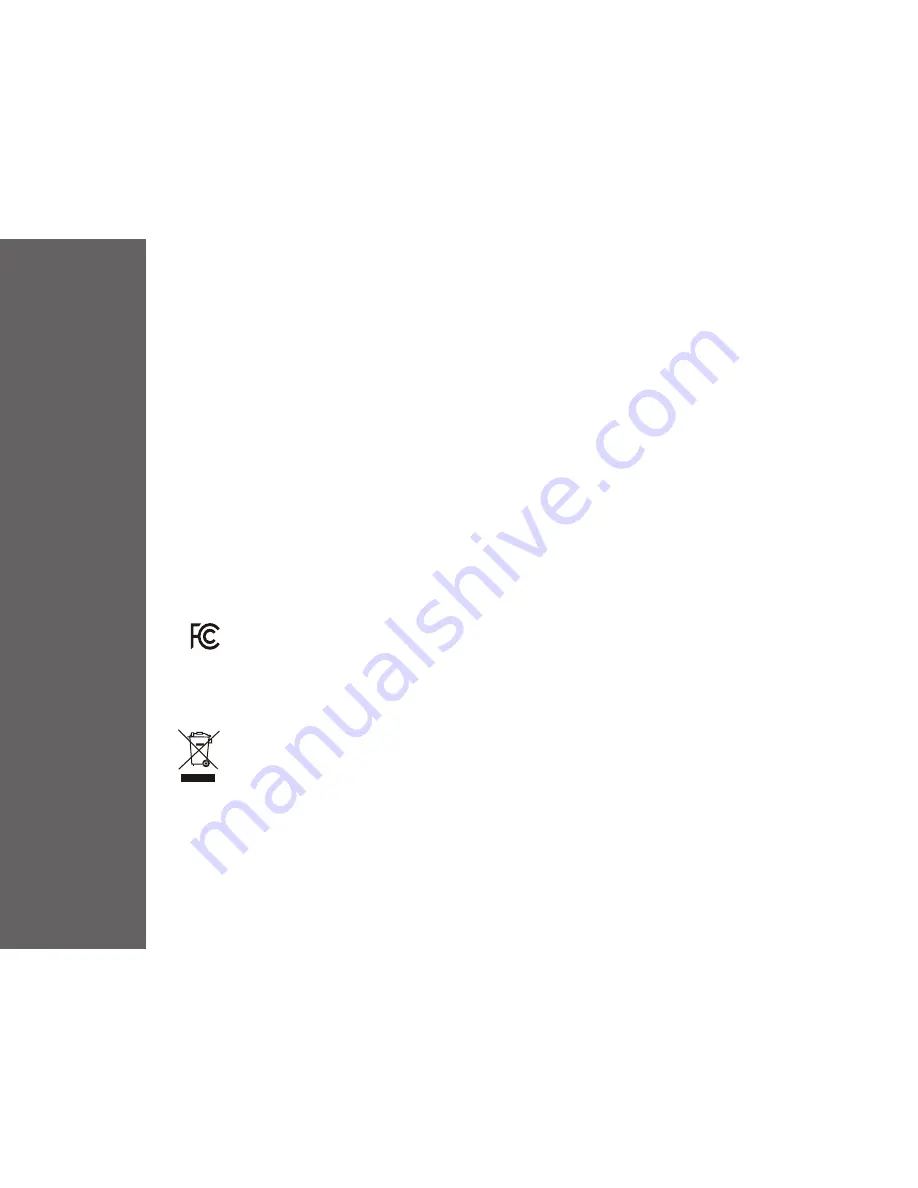
INFORMA
TIONS
DE
SÉCURITÉ
ET
MISE
EN
GARDE
FC
C
7
Consignes de sécurité
RAPPORT FCC SUR LES RADIO FRÉQUENCES ET SUR LES INTERFÉRENCES
MISES EN GARDE : (POUR LES MODELES CERTIFIÉS FCC)
Ce moniteur est fabriqué et contrôlé en vue de garantir la sécurité des utilisateurs. Cependant, une mauvaise installation ou utilisation pourrait être dangereuse tant pour le moniteur que pour
ses utilisateurs. Lisez soigneusement les mises en garde suivantes avant l’installation et conservez ce guide à portée de main.
Ce moniteur a été testé et déclaré conforme aux limites applicables aux appareils numériques de Classe B, conformément à la partie 15 de la réglementation FCC. Ces limitations sont
conçues pour fournir une protection adéquate contre les interférences nuisibles pour une installation résidentielle. Ce moniteur génère, utilise et peut émettre de l’énergie radioélectrique.
En conséquence, des interférences nuisibles à la communication radio peuvent être produites si celui-ci n’est pas installé ou utilisé de façon adéquate. Cependant, il n’y a aucune garantie sur
l’absence des interférences dans le cas de certaines installations. Si ce moniteur provoque des interférences graves à la réception radio ou télévision, sa réinitialisation pourrait résoudre ce
problème. En outre, les utilisateurs sont invités à corriger les interférences en effectuant les opérations suivantes :
Mise en garde FCC
Pour assurer une conformité FCC constante, l’utilisateur doit se servir d’un cordon d’alimentation avec mise à la terre et le câble d’interface vidéo blindé comportant des noyaux en ferrite avec
lequel il a été livré. En outre, tout changement non autorisé ou modification apportée à ce moniteur pourrait annuler l’autorisation d’exploitation accordée à l’utilisateur concernant cet appareil.
Remarque :
En cas de nécessité, le câble d’interface blindé et le cordon d’alimentation doivent être utilisés pour respecter les limites de niveau d’émission.
Informations réglementaires:
Mise au rebut des déchets composés d’équipements électriques et électroniques (WEEE) La directive sur la mise au rebut des déchets composés
d’équipements électriques et électroniques a pour but de minimiser l’impact créé par les biens électriques et électroniques sur l’environnement en augmentant la réutilisation et
le recyclage et en diminuant la quantité de ces appareils dans les décharges. Le symbole sur votre produit V7 ou sur son emballage signifie que ce produit doit être mis au rebut
séparément des déchets ordinaires ménagers lorsqu’il arrive en fin de vie. Veuillez être conscient qu’il vous incombe de mettre au rebut les équip ments électroniques dans des
déchetteries afin d’aider à préserver les ressources naturelles. Chaque pays de l’union européenne possède un grand nombre de déchetteries pour le recyclage des équipements
électriques et électroniques. Pour des informations sur la déchetterie la plus proche, veuillez contacter l’autorité de gestion des déchets d’équipements électriques et électroniques
ou le revendeur chez lequel vous avez acheté le produit.
MISES EN GARDE
• Ce moniteur doit être utilisé uniquement sur les sources d’alimentation correctes indiquées sur l’étiquette à l’extrémité arrière du moniteur. Si vous avez des doutes sur la
qualité de l’alimentation électrique de votre résidence, consultez le revendeur de votre région ou votre compagnie d’électricité.
• N’essayez pas de réparer le moniteur vous-même, il ne contient aucune pièce pouvant être réparée par l’utilisateur. Le moniteur ne doit être réparé que par un tech-
nicien qualifié.
• Ne pas retirer le boîtier du moniteur. Il contient des éléments à haute tension pouvant provoquer des chocs électriques même si le cordon d’alimentation est débranché.
• Cessez d’utiliser le moniteur si son boîtier est endommagé. Faites-le vérifier par un technicien de maintenance.
• Placez votre moniteur dans un environnement propre et sec. Débranchez le moniteur immédiatement s’il est humide et consultez votre technicien de maintenance.
• Débranchez toujours le moniteur avant de le nettoyer. Nettoyez le boîtier avec un chiffon propre et sec. Appliquez un nettoyant sans ammoniaque sur le tissu, et non
directement sur le verre de l’écran.
• Éloignez le moniteur des objets magnétiques, des moteurs, des téléviseurs et des transformateurs.
• Ne posez aucun objet lourd sur le câble ou sur le cordon d’alimentation.
• Pour des raisons de sécurité, si le kit de montage VESA est acheté séparément, assurez-vous qu’il est certifié UL et remplaçable par un personnel de maintenance.
• Réorientez ou repositionnez l’antenne de réception.
• Positionnez le moniteur et le récepteur à une distance éloignée l’un de l’autre.
• Raccordez le moniteur à une prise sur un circuit électrique différent de celui auquel le récepteur est connecté.
• Consultez le revendeur de votre région ou un technicien qualifié.
Summary of Contents for L215E
Page 1: ...BENUTZERHANDBUCH L215E 22 Class Slim HD Widescreen Monitor...
Page 5: ...SYSTEMSTEUERUNG R CKSEITE Auto Menu Systemsteuerung R ckseite 2 VGA DVI AC Power VESA...
Page 13: ...USER MANUAL L215E 22 Class Slim HD Widescreen Monitor...
Page 17: ...CONTROL PANEL BACK PANEL Auto Menu Control Panel Back Panel 2 VGA DVI AC Power VESA...
Page 25: ...MANUALE UTENTE L215E 22 Class Slim HD Widescreen Monitor...
Page 37: ...MANUEL DE L UTILISATEUR L215E 22 Class Slim HD Widescreen Monitor...
Page 49: ...MANUAL DEL USUARIO L215E 22 Class Slim HD Widescreen Monitor...













































